尝鲜:Windows Server 2003 R2系统(多图)
2018-06-21 08:34:53来源:未知 阅读 ()

昨天一个朋友送给我一套电脑系统盘,说是微软新发布的一款服务器操作系统,叫Windows Server 2003 R2 。一共有2张光盘,第一张560多兆,第二张100多兆。我在网上看了一下,果然是微软新出的一款操作系统,据说还是微软很自豪的一款服务器产品呢。因为我只是一个普通个人用户。所以,如果装上了我的电脑,也只能使用其中的一小部分功能。但是为了满足我自己的好奇心,我决定安装一下这个系统。你现在看到的文章,就是我在新装完的Windows Server 2003 R2系统上写的,利用的是英文版IE6.0和英文系统自带简体汉字输入法(用左alt键和左shift可以调出)。虽然系统是英文版的。但是中文字符的显示和输入看起来还不错。
原来我的系统是Windows XP 中文专业版,其实使用起来还撮合,但是为了尝尝新鲜,在我的电脑上就加装了一套英文版的Windows Server 2003 R2系统,原来的XP中文专业版还保留在电脑中,只是同时只能使用一种系统。下面是我安装新系统的步骤和一些截图,给大家参考一下:
第一步:保持中文版XP在正常运行状态,将第一张Windows Server 2003 R2的光盘放入光盘驱动器中,运行盘中的安装文件setup.exe,出现如下一些画面:

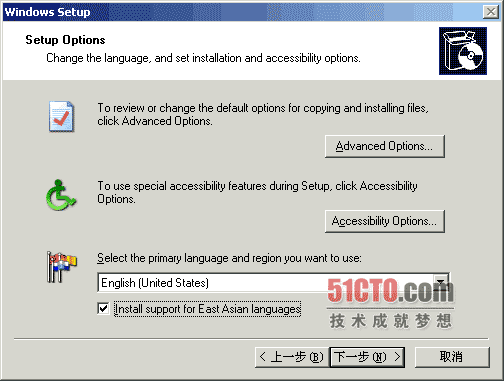
选中后就可以支持中文显示和输入
第二步:进入Windows Server 2003 R2的全新安装过程,因为我原来使用的是中文版系统,所以无法执行到英文版2003 server R2系统的更新式安装。安装过程基本自动化,人工干预的部分大概有这些:输入产品key,我的是DBJ67-P8PH7-HTKM7-38PWM-W8PBG;然后设置你的用户密码,为了减少以后输入密码的繁琐,我就把密码留空了。一路下一步,装完大概花了35分钟时间。对了,跟大家说一下我的机器是,赛扬2.4G的,内存512兆还被显示卡用掉16兆,硬盘是80G的,分了4个区,盘符是C、D、E、F,我把Windows Server 2003 R2系统装在了F盘。
第三步:.既然已经装上了这个新的windows server 2003 R2系统,那就开始使用新系统啦,下面是一些截图(点击可以放大),给大家参考。
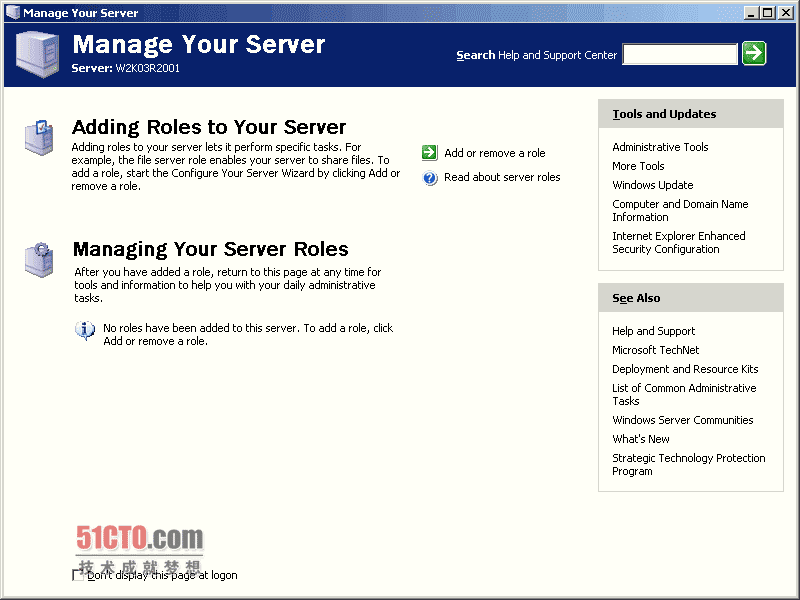

在企业中R2可以充当上图中的12种服务角色
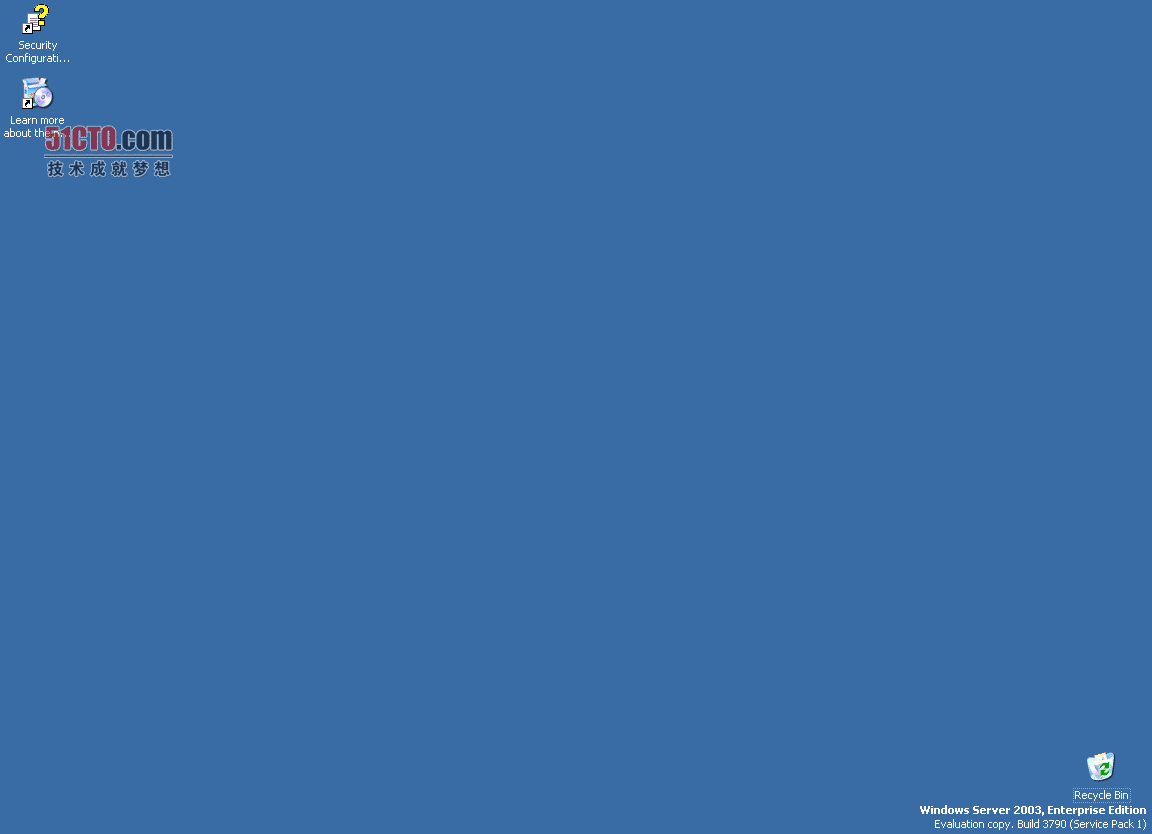
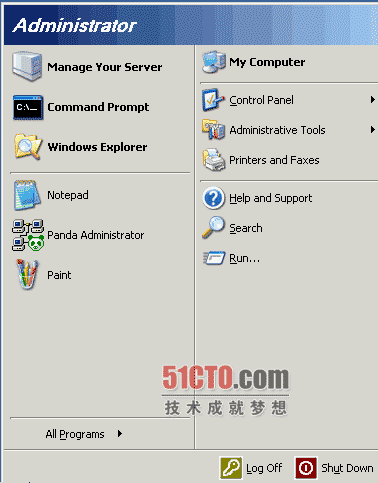
默认的开始菜单
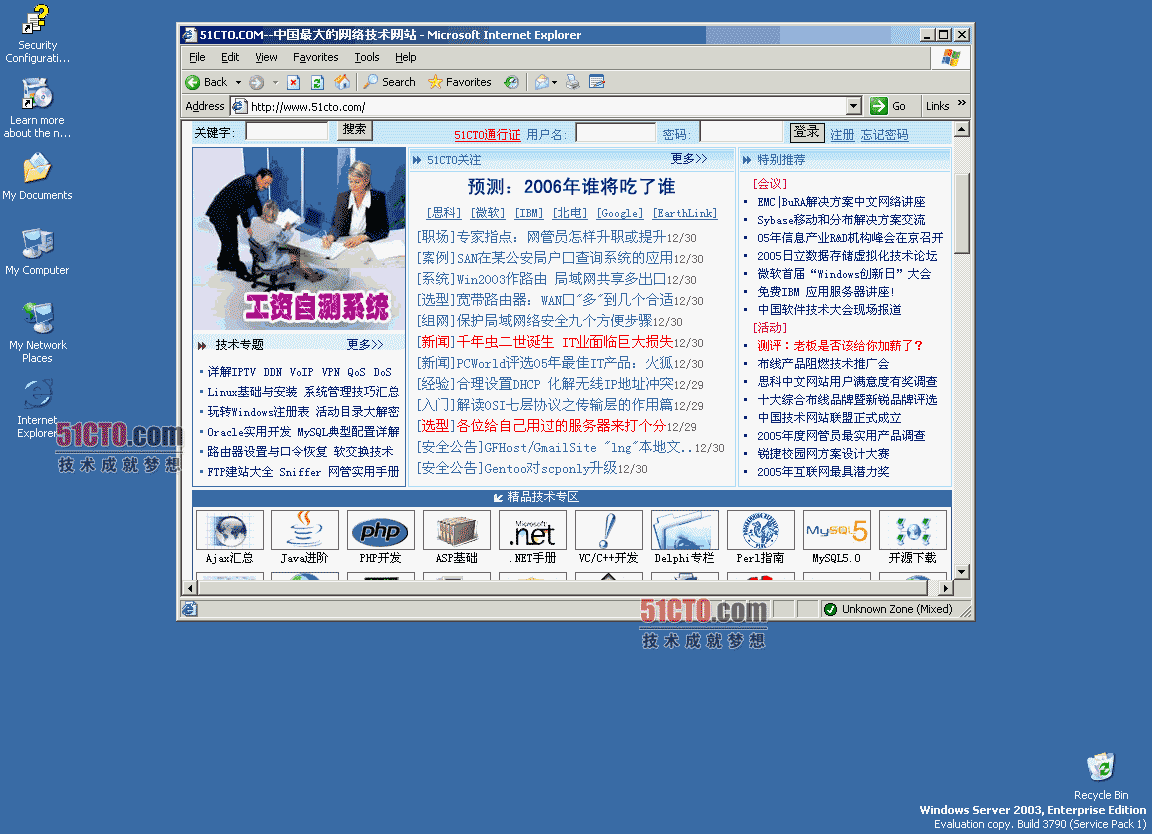
浏览中文网站没问题
小编提示:
不少人使用win7激活工具后仍然无法完美的激活系统,如果出现这种问题,可能是因为您安装的win7系统不是很完美,建议您重装系统。为了更加方便用户重装系统windows7之家现推出windows系统之家重装大师,windows之家系统重装大师内集成了windows之家更新的各类最新 windows系统,包括XP/Win7/Win8/Win10等系统。让您在也不用为不会装机而烦恼了,强烈推荐大家使用!
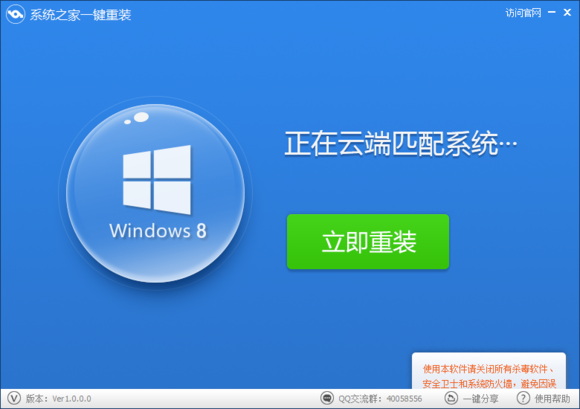
下载地址:http://chongzhuang.windowszj.com/
标签:
版权申明:本站文章部分自网络,如有侵权,请联系:west999com@outlook.com
特别注意:本站所有转载文章言论不代表本站观点,本站所提供的摄影照片,插画,设计作品,如需使用,请与原作者联系,版权归原作者所有
- Windows Server 2003 Service Pack 2 (x86)简体中文版下载 2018-06-21
- 关闭Windows Server 2003的 IE增强的安全配置 2018-06-21
- 配置提升Windows server2003系统安全 2018-06-21
- Windows Server 2003系统设置加速关机速度 2018-06-21
- Windows Server 2003优化 2018-06-21
IDC资讯: 主机资讯 注册资讯 托管资讯 vps资讯 网站建设
网站运营: 建站经验 策划盈利 搜索优化 网站推广 免费资源
网络编程: Asp.Net编程 Asp编程 Php编程 Xml编程 Access Mssql Mysql 其它
服务器技术: Web服务器 Ftp服务器 Mail服务器 Dns服务器 安全防护
软件技巧: 其它软件 Word Excel Powerpoint Ghost Vista QQ空间 QQ FlashGet 迅雷
网页制作: FrontPages Dreamweaver Javascript css photoshop fireworks Flash
